win11自带磁盘清理在哪里 win11磁盘清理快捷方式
更新时间:2024-10-13 08:55:53作者:xiaoliu
Win11作为微软最新推出的操作系统,带来了许多全新的功能和优化,其中磁盘清理功能便是其中之一。许多用户可能会困惑于win11自带磁盘清理在哪里,或者想要找到win11磁盘清理的快捷方式。实际上在Win11中,磁盘清理功能被整合到了系统设置中,只需轻松几步操作即可快速清理磁盘空间,提升系统性能。让我们一起来win11自带磁盘清理的位置和快捷方式吧!
步骤如下:
1.打开电脑后,点击【win图标】。
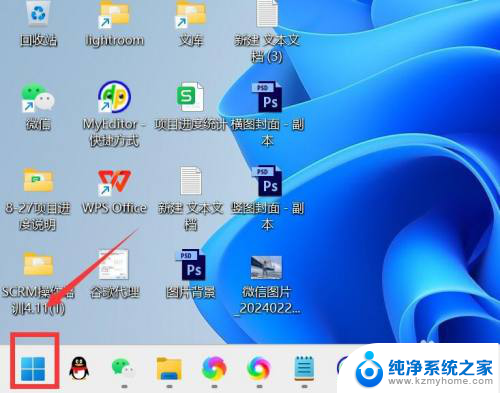
2.进入win下拉页面,点击【所有应用】。
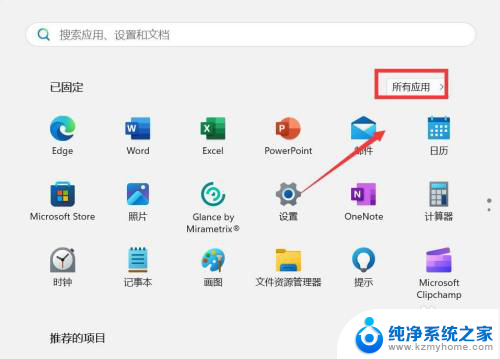
3.进入所有应用页面,点击【Windows工具】。
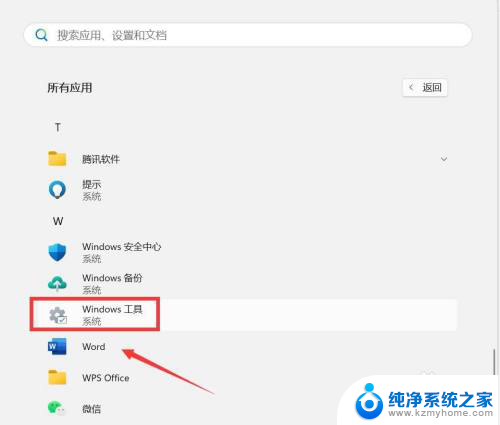
4.进入Windows工具页面,点击【磁盘清理】。
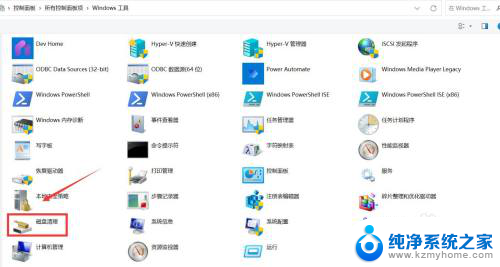
以上就是win11自带磁盘清理在哪里的全部内容,有遇到这种情况的用户可以按照小编的方法来进行解决,希望能够帮助到大家。
win11自带磁盘清理在哪里 win11磁盘清理快捷方式相关教程
- win11磁盘清理功能在哪 win11磁盘清理快捷方式
- win11怎么进入磁盘清理 win11磁盘清理快捷键
- win11磁盘清理在哪 win11磁盘清理方法步骤
- win11自带清理垃圾方法 Win11自带的垃圾清理工具在哪里
- win11如何清理垃圾自带 Win11自带的清理垃圾功能在哪里查找
- win11的垃圾清理在哪 Win11系统自带的清理垃圾功能在哪里
- win11自带垃圾清理软件 Win11自带的垃圾清理功能在哪个位置
- win11如果清理c盘 win11快速清理c盘垃圾方法
- win11清理c盘垃圾怎么清 win11清理c盘垃圾步骤
- win11c盘 空间清理 win11清理c盘垃圾清理工具下载
- windows11截屏都哪去了 win11截图保存位置
- win11开始放左边 win11任务栏开始键左边设置教程
- windows11系统硬盘 windows11系统新装硬盘格式化步骤
- 电脑怎么打开管理员权限win11 Windows11如何打开管理员权限
- win11电脑edge浏览器都打不开 win11edge浏览器打不开错误解决方法
- win11怎么设置账户头像 Win11账户头像怎么调整
win11系统教程推荐
- 1 windows11截屏都哪去了 win11截图保存位置
- 2 win11开始放左边 win11任务栏开始键左边设置教程
- 3 windows11系统硬盘 windows11系统新装硬盘格式化步骤
- 4 win11电脑edge浏览器都打不开 win11edge浏览器打不开错误解决方法
- 5 win11怎么设置账户头像 Win11账户头像怎么调整
- 6 win11总是弹出广告 Windows11 广告弹窗关闭教程
- 7 win11下面图标怎么不合并 win11任务栏图标不合并显示设置步骤
- 8 windows11开始怎么移到左边 Win11如何调整开始菜单位置
- 9 win11桌面一直在闪 Windows11桌面一直闪动怎么解决
- 10 win11快捷开摄像头 如何在电脑上打开摄像头